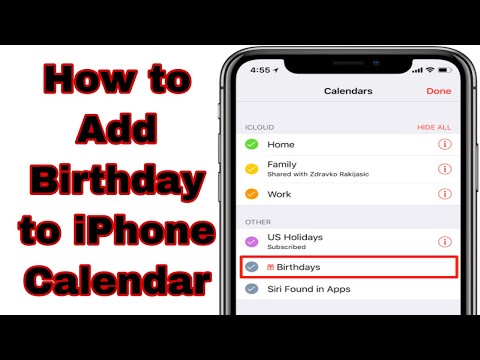Tento článek wikiHow vás naučí, jak kontrolovat a sledovat, kolik dat každá aplikace od instalace na iPhone používá.
Kroky

Krok 1. Otevřete Nastavení vašeho iPhone
Ikona vypadá jako sada šedých zubů a nachází se na domovské obrazovce.
Pokud jej nemůžete najít na domovské obrazovce, Nastavení může být umístěno ve složce Utilities na domovské obrazovce

Krok 2. Klepněte na Mobilní
Nachází se v první skupině možností nabídky.
Toto tlačítko se může zobrazit jako mobilní data, pokud je jazyk telefonu nastaven na britskou angličtinu

Krok 3. Přejděte dolů do části „Použít mobilní data pro“

Krok 4. Zkontrolujte využití dat pro každou aplikaci
Každá aplikace bude uvedena pod číslem pod svým názvem. Toto číslo je množství dat, které každá aplikace od instalace na iPhone použila.
Chcete -li tyto statistiky resetovat, přejděte dolů do spodní části mobilní nabídky a klepněte na Obnovit statistiky
Tipy
- Klepnutím na zelený přepínač vedle aplikace zabráníte této aplikaci používat mobilní data telefonu.
- Klepnutím na Systémové služby pod seznamem aplikací zobrazíte, kolik mobilních dat služby iOS využívají.